最近有部分使用Win11系统的用户反映自己遇到输入法显示已禁用的情况,导致无法正常使用电脑,遇到这种问题具体该如何解决呢?本文就python给大家带来Win11系统显示已禁用输入法的操作方法吧!
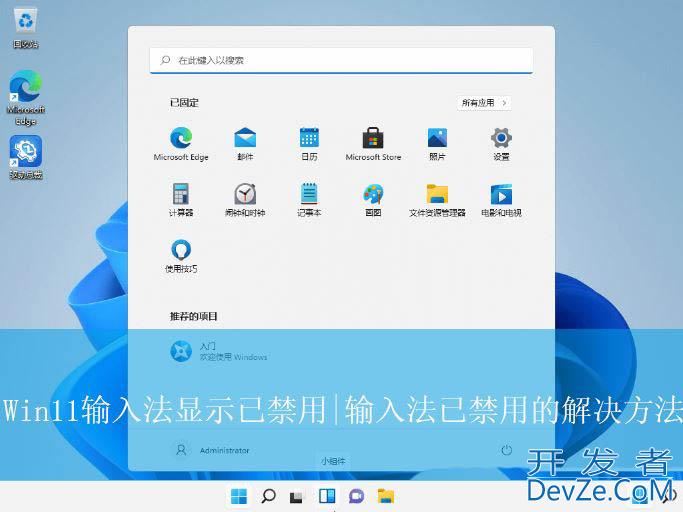
方法一:
1、首先,右键点击“计算机”图标,在弹出的菜单项中,选择打开“管理”界面。
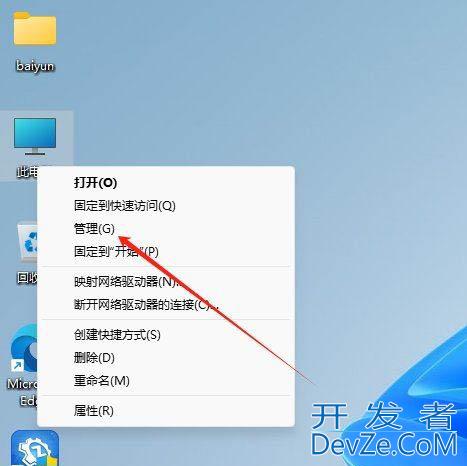
2、接着,在打开的界面中,依次点击展开“系统工具 - 任务计划程序 - 任务计划程序库 - Microsoft - Windows”;

3、然后,找到其中的“TextServicesFramework”;
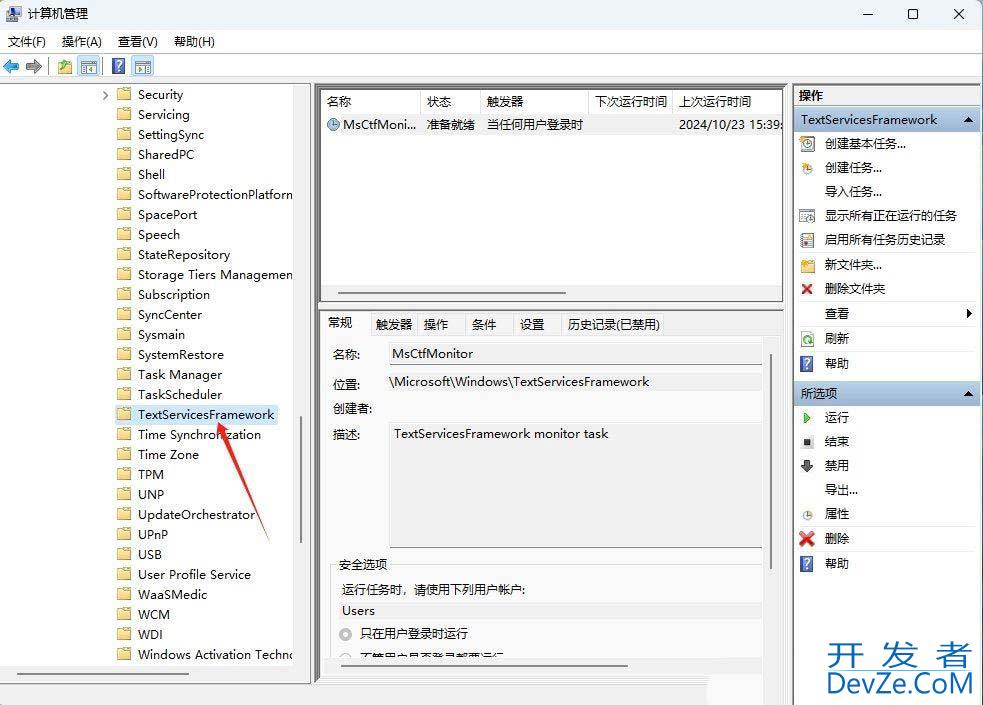
4、随后,在对应的右侧界面中,右击其中的“MsCtrMonitor”,选择“运行”即可。
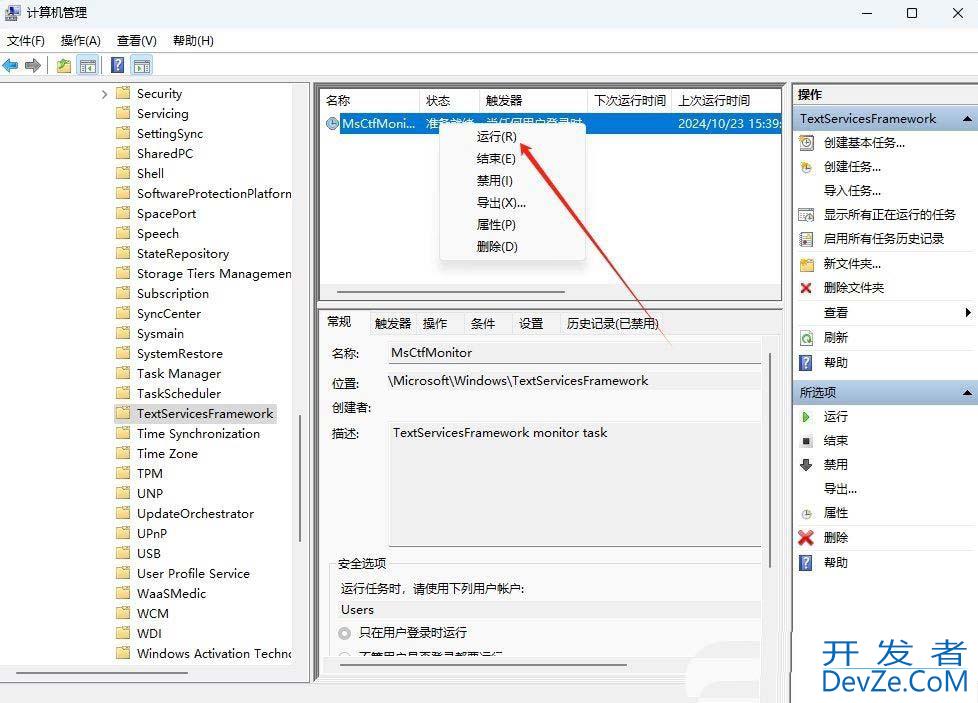
方法二:启用或禁用输入法
- 首先,按下Win键,然后在搜索栏中输入“语言”,点击“语言”选项。
- 在语言界面,找到“语言首选项”或“添加语言”,点击进入。
- 在这里,您可以查看已安装的输入法,并进行启用或禁用操作。如果输入法被禁用,点击启用即可。
方法三:检查区域和语言设置
- 在“设置”中,找到“时间和语言”选项,点击进入。
- 在“语言”页面,找到“语言选项”,点编程客栈击进入。
- 在“首选语言”栏,确保您的首选语言是中文,并点击&ldqjavascriptuo;添加语言”将其添加到列表中。
- 在“区域格式”页面,确保您选择的格式是android中国。

方法四:运行输入法修复工具
- 按下Win键,然后在搜索栏中输入“运行”,点击运行选项。
- 在运行窗口中,输入“regedit”,然后点击确定。
- 在注册表编辑器中,找到并展开以下路径:HKEY_CURRENT_USER\Software\Microsoft\Windows\CurrentVersion\InputMethods。
- 在InputMethods目录下,找到您的输入法对应的字符串值,如“SimSun-ExtB”,右键点击并选择“删除”。
- 删除后,重启计算机,输入法应该会恢复正常。
方法五:重置Windows 11
如果以上方法都无法解决问题,您可以尝试重置Windows 11系统。在重置之前,请确保备份重要数据,以免丢失。
- 在“设置”中,找到“更新与安全”,点击进入。
- 在“恢复”页面,找到“重置此电脑”,点击进入。
- 选择“重置Windows”,然后按照提示进行操作。
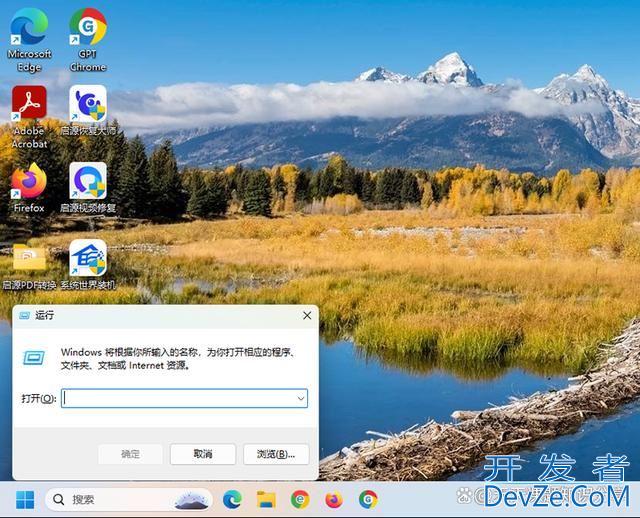
总结:
当Windows 11系统的输入法被禁用时,您可以尝试启用或禁用输入法、检查区域和语言设置、运行输入法修复工具或重置Windows 11等方法来解决问题。以上就是系统世界官网分享android的内容,希望本文提供的解决方案能帮助到您,让您能够正常使用输入法,希望大家喜欢,请继续关注编程客栈(www.devze.com)。









 加载中,请稍侯......
加载中,请稍侯......
精彩评论